- Autors Jason Gerald [email protected].
- Public 2024-01-19 22:13.
- Pēdējoreiz modificēts 2025-01-23 12:26.
Minecraft ir jautra spēle, kuru var izbaudīt patstāvīgi, taču, spēlējot kādu laiku, jūs varat sākt justies vientuļš. Ja tā, ir pienācis laiks uzaicināt citus spēlētājus kopā spēlēt Minecraft! Par laimi, pateicoties spēles dizainam, jūs varat viegli izveidot savienojumu ar citiem spēlētājiem. Ir vairāki veidi, kā varat spēlēt kopā ar citiem cilvēkiem, lai jūs un jūsu draugi varētu izvēlēties labāko variantu.
Solis
1. metode no 6: pievienošanās vairāku spēlētāju spēlei (personālajā datorā/Mac)
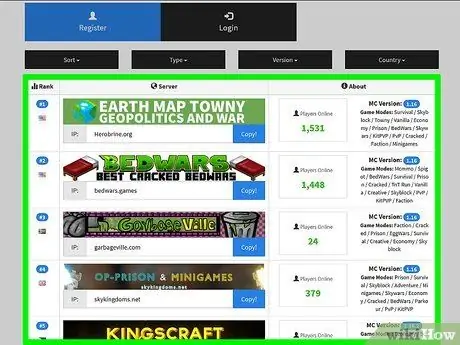
1. solis. Atrodiet serveri, kurā spēlēt
Lai izveidotu savienojumu ar vairāku spēlētāju spēlēm Minecraft, jums jāatrod serveris, kuram jāpiekļūst. Tomēr jūs nevarat tieši pārlūkot servera opcijas, izmantojot Minecraft. Tā vietā jums ir jāmeklē serveris, izmantojot tīmekļa pārlūkprogrammu. Ir vairākas vietnes, kurās īpaši uzskaitīti Minecraft serveri, un dažiem populāriem serveriem pat ir savas vietnes. Dažas no populārākajām un lielākajām serveru sarakstu vietnēm, kuras varat apmeklēt, ir šādas:
- MinecraftServers.org
- MinecraftForum.net (segments “Serveri”)
- PlanetMinecraft.com (segments “Serveri”)
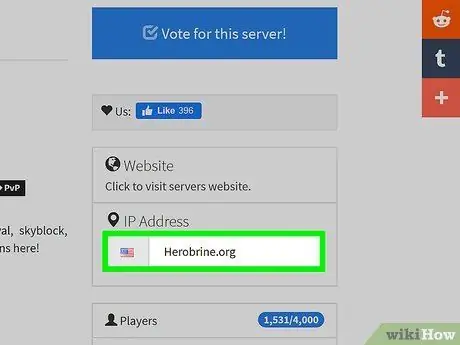
2. solis. Atrodiet vēlamā servera IP adresi
Adrese tiks parādīta kā “ mc.wubcraft.com"vai" 148.148.148.148" Turklāt adrešu beigās var būt arī ports (tiek parādīts kā “ :25565"). Lai piekļūtu serverim, jums jāzina tā IP adrese.
Iedomājieties IP adresi kā mājas adresi. Ja jūs nezināt kāda mājas adresi, jūs nevarat viņam nosūtīt vēstules. Tas pats attiecas uz datoriem. Jūs nevarat piekļūt serverim, ja nezināt attiecīgā datora adresi
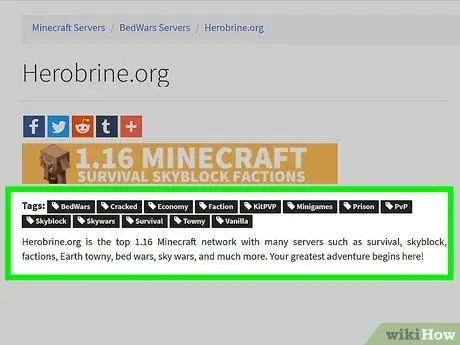
3. solis. Izvēlieties serveri, kas jums šķiet piemērots
Izvēloties serveri, jāņem vērā vairākas lietas. Dažādiem serveriem, dažādām pieredzēm un lielākajai daļai serveru ir apraksti, kurus varat izlasīt. Pirms izvēlēties serveri izmēģināšanai, atrodiet svarīgu informāciju:
- Spēles veids: Ir daudz serveru, kas piedāvā “standarta” Minecraft spēļu režīmus, taču daudziem ir arī dažādi spēļu režīmi. Šie režīmi ir “karoga uztveršanas” režīms lomu spēlēšanai, izmantojot esošās rakstzīmes. Jums nekad nepietrūks iespēju izmēģināt!
- Atļauju saraksts vai baltais saraksts: ja serveris izmanto balto sarakstu vai atļauju sarakstu, serveris pieņem tikai reģistrētus lietotājus. Parasti jums ir jāizveido konts servera vietnē, lai tam piekļūtu.
- Iedzīvotāji: Populācija attiecas uz pašlaik spēlējošo lietotāju skaitu, kā arī maksimālo spēlētāju skaitu, ko var uzņemt. Paturiet prātā, ka jūs, iespējams, nespēlēsities ar visiem lietotājiem, kuri pievienojas, jo serveri parasti sadala lielu populāciju vairākos mazākos serveros.
- PvP: Akronīms PvP apzīmē "Spēlētājs pret spēlētāju" un norāda, ka jebkurš spēlētājs var uzbrukt otram. Ja esat jauns Minecraft lietotājs, šādi serveri var būt sarežģīta vieta.
- Uptime vai uptime: Šis aspekts attiecas uz to, cik bieži serveris ir pieejams un atrodas tīklā. Ja plānojat spēlēt daudz, meklējiet serveri, kura darbības laiks ir 95% (vai lielāks).
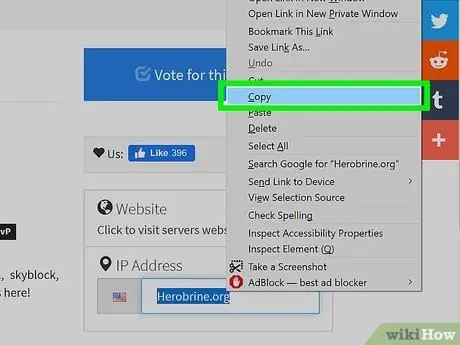
Solis 4. Kopējiet izvēlētā servera IP adresi
Lai piekļūtu serverim, jums jāievada adrese. IP adresi varat atrast serveru sarakstā. IP adreses ir burtu un/vai ciparu grupas, kas atdalītas ar punktiem. Atzīmējiet adresi un nokopējiet to datora starpliktuvē.
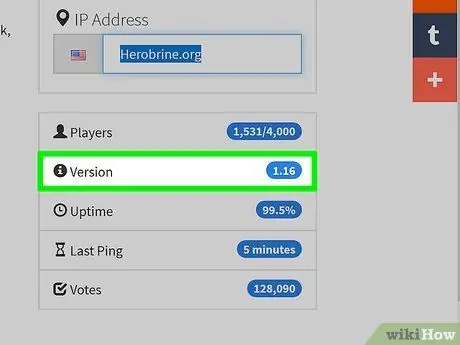
5. solis. Pārbaudiet spēles versiju, kas darbojas serverī
Lielākoties serverī darbojas vecāka Minecraft versija, jo paiet ilgs laiks, līdz servera aprīkojums tiek atjaunināts uz jaunāko versiju. Pierakstiet vai atcerieties servera palaisto Minecraft versiju, lai pārliecinātos, ka tā ir saderīga ar jūsu izmantoto Minecraft versiju. Spēles versiju varat atrast servera aprakstā.
Ja jums ir jāizveido jauna spēles versija, atveriet izvēlni “Instalācijas”> “Jauna”> “versijas”> “Izveidot”> “Atskaņot”
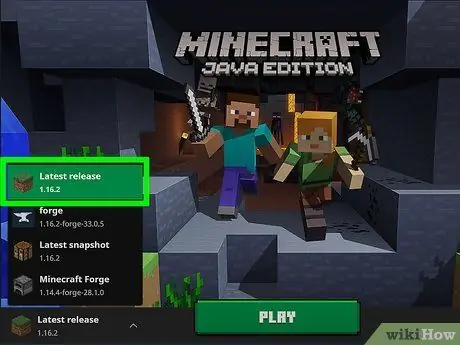
6. solis. Palaidiet Minecraft palaišanas programmu un iestatiet spēli uz atbilstošo versiju
Pirms spēles palaišanas ielādējiet palaišanas programmu un atzīmējiet vai atcerieties Minecraft versiju, kas parādīta loga apakšējā labajā stūrī. Ja versija atšķiras no versijas, kas darbojas serverī, jums būs jārediģē profils, lai ielādētu pareizo versiju.
- Loga apakšējā kreisajā stūrī atlasiet pogu Rediģēt profilu.
- Atlasiet nolaižamo izvēlni "Izmantot versiju" un noklikšķiniet uz versijas, kas atbilst servera versijai. Atlasiet Saglabāt profilu, lai saglabātu izmaiņas.
- Mēģiniet izveidot jaunu profilu tieši serverim. Ja bieži piekļūstat vairākiem serveriem ar dažādām spēles versijām, mēģiniet katram serverim izveidot atsevišķus profilus. Tādā veidā jūs varat vieglāk piekļūt serverim.
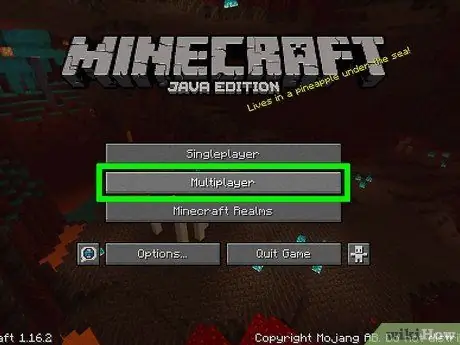
7. solis. Palaidiet Minecraft un atlasiet “Multiplayer”
Šī opcija atrodas starp pogām “Vienspēlētājs” un “Minecraft Realms”. Pēc tam tiks parādīta izvēlne “Multiplayer”.
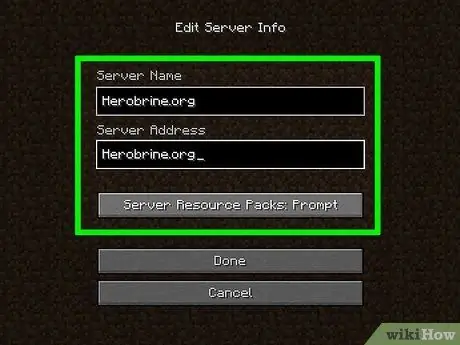
8. solis. Atlasiet pogu “Pievienot serveri” un ielīmējiet iepriekš nokopēto IP adresi
Laukā "Servera nosaukums" ierakstiet nosaukumu. Jūs varat ierakstīt jebko, taču ieteicams rakstīt servera īsto nosaukumu, lai to būtu viegli atpazīt, kad vēlaties tam piekļūt vai to atskaņot vēlāk.
- Izvēlieties "Gatavs", lai saglabātu servera informāciju. Pēc tam jaunais serveris tiks parādīts spēļu sarakstā.
- Ja serveris netiek parādīts, pārliecinieties, vai esat pareizi ievadījis servera adresi.
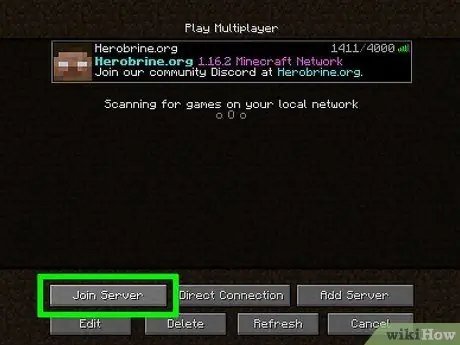
9. solis. Noklikšķiniet uz servera un atlasiet pogu "Pievienoties serverim"
Minecraft mēģinās piekļūt serverim un ielādēt spēļu pasauli. Ja saņemat ziņojumu, kas norāda, ka serverī darbojas cita spēles versija, pārliecinieties, vai izvēlnē “Profils” izmantojat atbilstošo versiju.
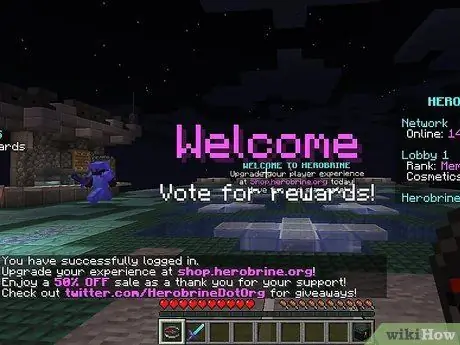
10. solis. Spēlējiet serverī
Lielākā daļa serveru aizvedīs jūs uz viesmīlības zonu. Šajā jomā jūs varat atrast servera lietošanas noteikumus un instrukcijas, kā arī informāciju par pievienošanos citiem spēlētājiem.
Spēlējot publiskajā serverī, pārliecinieties, ka nesabojājat citu spēlētāju radītos objektus. Papildus tam, ka esat rupjš, jūs varētu arī aizliegt no “mierīgākajiem” serveriem
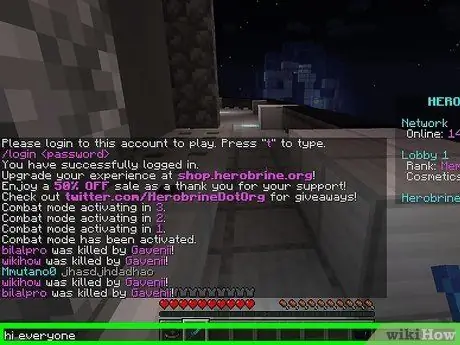
Solis 11. Tērzējiet ar citiem lietotājiem, nospiežot pogu “T”
Tiks atvērts tērzēšanas logs, un jūs varat ierakstīt vēlamo ziņojumu. Paturiet prātā, ka, spēlējot publiskajā serverī, jūs tērzējat ar svešiniekiem. Tāpēc nekopīgojiet savu personisko informāciju ar citiem.
Tagad jūs varat spēlēt Minecraft kopā ar citiem cilvēkiem
2. metode no 6: pievienošanās vairāku spēlētāju spēlei (mobilajās ierīcēs)
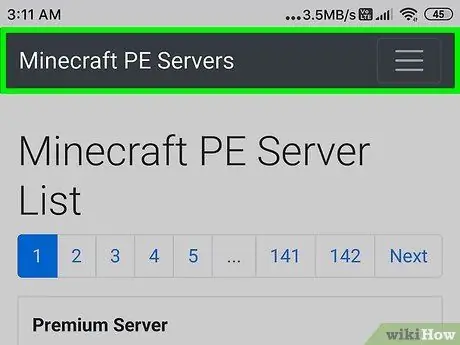
1. darbība. Ierīcē palaidiet tīmekļa pārlūkprogrammu
Jūs varat spēlēt Minecraft ar citiem lietotājiem, piekļūstot Minecraft serveriem, izmantojot lietotni. Lai atrastu spēļu serverus, jāizmanto tīmekļa pārlūkprogramma. Šajos serveros darbojas dažādi spēļu veidi un režīmi, kas piedāvā unikālu spēļu pieredzi. Ir vairākas vietnes, kurās uzskaitīti populāri serveri, tostarp:
- mineplex
- InPvP
- Glābšanas laiva
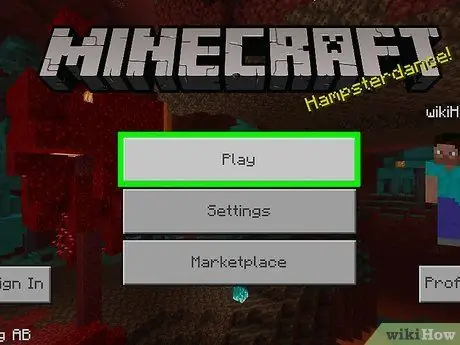
2. solis. Palaidiet Minecraft un pieskarieties “Play”
Tiks parādīts saglabāto spēļu pasaules saraksts. Jūs varat izvēlēties esošu pasauli vai pievienot jaunu pasauli.
Iepriekš lietotne Minecraft bija pazīstama kā Minecraft PE. Tagad lietotne tiek pārdēvēta tikai par Minecraft
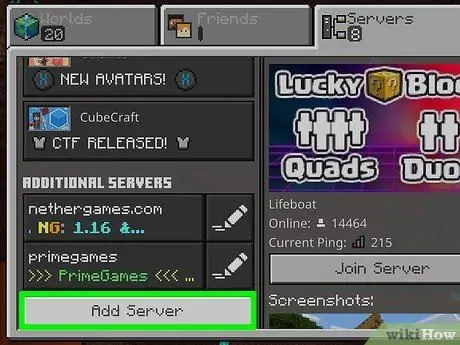
3. solis. Pieskarieties pogai “Ārējais” un izvēlieties “Pievienot serveri”
Pēc tam jūs varat ievadīt servera informāciju. Ja kopējat servera adresi, varat to ielīmēt laukā.
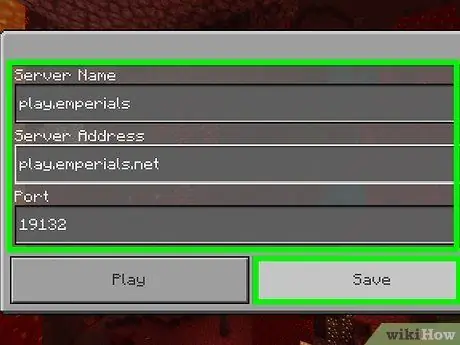
4. solis. Aizpildiet laukus ar servera informāciju
Lai sarakstam pievienotu serveri, jums jāaizpilda parādītie lauki un jāpieskaras "Pievienot serveri". Turklāt vienlaikus varat pievienot vienu vai vairākus serverus.
- “Servera nosaukums”: šajā laukā ierakstiet jebko. Tomēr mēģiniet ievadīt servera nosaukumu, lai vēlāk to varētu viegli identificēt.
- “Adrese”: šajā laukā ierakstiet servera IP adresi.
- “Ports”: šajā laukā ierakstiet porta numuru. Porta numurs tiek parādīts pēc: pierakstīšanās servera adresē.
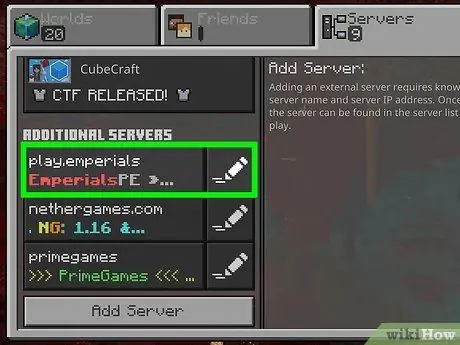
5. solis. Pieskarieties jaunizveidotajam serverim, lai tam piekļūtu
Spēle tiks savienota ar serveri. Pēc savienojuma izveides ar serveri jūsu varonis tiks ievietots sveiciena zonā.
- Ja nevarat izveidot savienojumu ar serveri, problēmu var izraisīt vairākas lietas. Jūs nevarat piekļūt serverim, ja serveris ir pilns, un jūs nesaņemsit ziņojumu, kas norāda, ka serveris ir pilns. Ja serveris atrodas ārpus tīkla, arī tam nevarēsit piekļūt. Turklāt jūs arī nevarat izveidot savienojumu ar serveri, ja jums ir tāds pats vārds kā citiem spēlētājiem, kuri jau atrodas serverī.
- Spēles varoņa vārdu var mainīt, izmantojot izvēlni “Iestatījumi” galvenajā Minecraft izvēlnē.
3. metode no 6: vietējā mēroga spēļu (LAN) spēlēšana
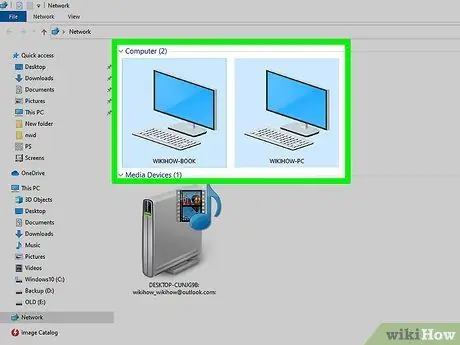
1. solis. Pārliecinieties, vai visi datori, kurus vēlaties izmantot, ir savienoti ar to pašu vietējo tīklu
Minecraft ļauj lietotājiem viegli sākt vairāku spēlētāju spēles, ja vien visu spēlētāju datori ir savienoti ar to pašu vietējo tīklu. Ja atrodaties mājās, iespējams, ka visi mājas datori ir savienoti ar to pašu tīklu. Ja strādājat vai mācāties skolā, iespējams, jums būs jāizveido savs tīkls.
- LAN (lokālais tīkls vai lokālais tīkls) ir tīkls, kas savieno datorus, kas atrodas tajā pašā vietā vai vietā.
- Varat izmantot VPN (virtuālo privāto tīklu), lai savienotu vairākus datorus dažādās vietās vienā tīklā. Šī opcija ir lieliska izvēle, lai spēlētu ar draugiem dažādās vietās, neizveidojot serveri.
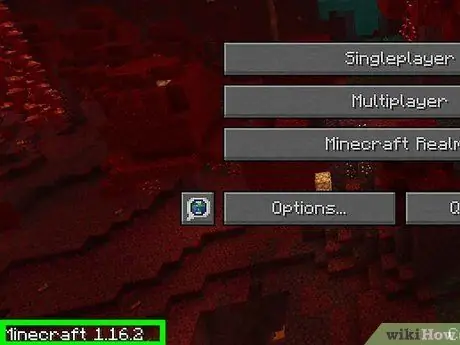
2. solis. Pārliecinieties, vai visi izmanto vienu un to pašu Minrcraft versiju
Izvēlieties datoru, kurā sākt spēli, un izmantojiet profila redaktora funkciju visos datoros, lai atbilstu spēles versijai. Ja visi spēlētāji neizmanto vienu un to pašu versiju, jūs nebūsit savienoti viens ar otru.
- Palaidiet Minecraft palaidēja programmu un atlasiet pogu Rediģēt profilu.
- Nolaižamajā izvēlnē "Izmantot versiju" noklikšķiniet uz atbilstošās versijas.

Solis 3. Sāciet spēli vienā no datoriem
Dators, kas sāk spēli, tiek saukts par "saimniekdatoru", un par saimniekdatoru ieteicams izvēlēties vismodernāko datoru. Atbloķējiet vienu no pasaulēm viena spēlētāja režīmā saimniekdatorā.

4. solis. Izvēlieties pogu “Escape”, lai parādītu izvēlni “Pause”
Pēc pasaules ielādes varat parādīt spēli ikvienam, kas ir savienots vietējā tīklā, izmantojot izvēlni “Pauze”. Velciet ekrānu, līdz tiek parādīta opcija “Atvērt LAN”.
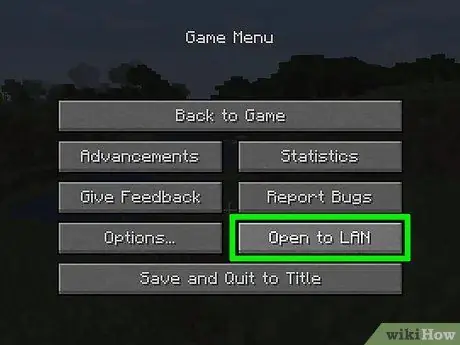
Solis 5. Atlasiet Atvērt LAN
Sāksies spēles sākotnējais iestatīšanas process un tiks parādīta jauna izvēlne.
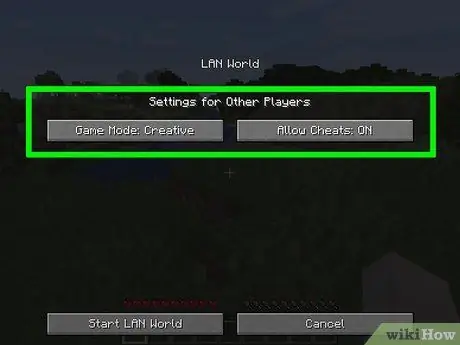
6. darbība. Pielāgojiet vairāku spēlētāju spēles iestatījumus
Jūs varat izvēlēties režīmu “Izdzīvošana”, “Piedzīvojums” un “Radošs”, kā arī iespējot vai atspējot krāpšanās koda funkciju. Noklikšķiniet uz atbilstošās pogas, lai pārslēgtos no vienas opcijas uz citu.
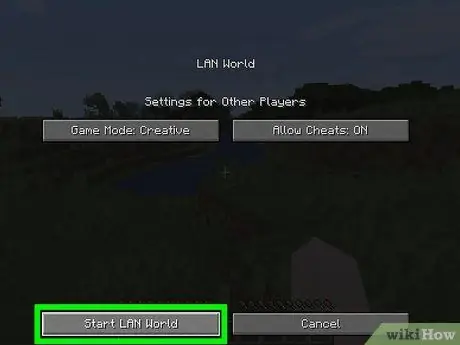
7. solis. Izvēlieties Sākt LAN pasauli, lai sāktu vairāku spēlētāju spēļu sesiju
Citi datori, kas jau ir pievienoti tīklam, var piekļūt jūsu spēlei. Citi spēlētāji var piekļūt izvēlnei “Multiplayer”, lai meklētu jūsu izveidotās spēles.
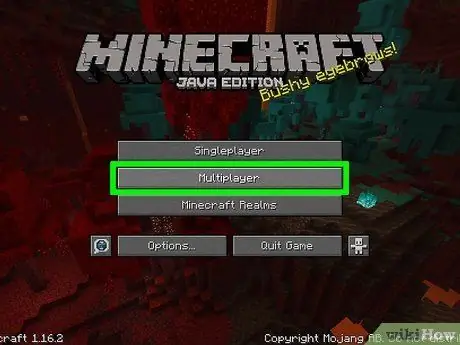
8. solis. Atveriet Minecraft citā datorā un noklikšķiniet uz Multiplayer
Pārliecinieties, vai dators ir pievienots tam pašam tīklam un vai saimniekdatorā darbojas tāda pati Minecraft versija kā Minecraft. Minecraft meklēs spēles, kas pašlaik ir aktīvas tīklā. Pēc tam sarakstā parādīsies spēle no Minecraft saimniekdatorā.
Ja spēle neparādās, noklikšķiniet uz pogas Tiešais savienojums un norādītajā laukā ievadiet saimniekdatora vietējo IP adresi
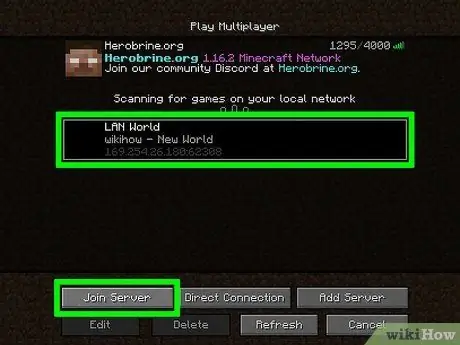
9. solis. Izvēlieties spēli un noklikšķiniet uz Pievienoties serverim
Sarakstā virs spēles nosaukuma varat redzēt etiķeti LAN World. Pēc spēles izvēles un pievienošanās tai tiks parādīta pasaule, un jūs varat sākt spēlēt.
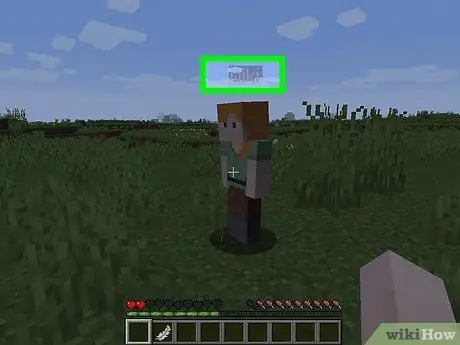
10. solis. Palūdziet saimniekam novietot visus spēlētājus vienā vietā
Kad visi ir pievienojušies, katrs spēlētājs var būt prom no saimnieka, it īpaši, ja saimnieks vispirms ir izpētījis spēļu pasauli. Tomēr saimnieks var pārvietot katru spēlētāju tā, lai visi varētu spēlēt no viena punkta.
- Uzņēmēja datorā nospiediet taustiņu “T”, lai parādītu tērzēšanas logu. Ierakstiet /tpPlayerNameHostName un nospiediet taustiņu Enter. Spēlētājs ar nosaukumu PlayerName tiks pārvietots uz saimnieka atrašanās vietu. Atkārtojiet šo darbību katram spēlētājam, kurš pievienojas.
- Pārliecinieties, ka visi spēlētāji guļ uz pieejamām gultām jaunajā vietā vai tikšanās vietā. Tādējādi katrs spēlētājs tajā brīdī atkal parādīsies, ja mirs.
4. metode no 6: servera izveide, lai draugi varētu spēlēt
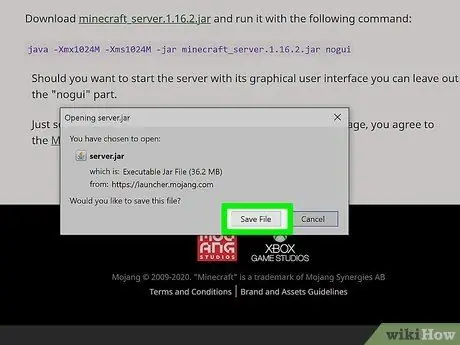
Solis 1. Lejupielādējiet Minecraft servera failu datorā, kas kalpos kā servera resursdators
Izveidojot savu serveri, jūs varat iegūt pasauli, kas ir pastāvīga un pieejama jums un jūsu draugiem, kad vien vēlaties. Izveidotais serveris ir privāts serveris, tāpēc tikai jūsu draugi var pievienoties. Turklāt jūs varat arī instalēt modifikācijas serverī.
- Minecraft servera faili ir pieejami bez maksas, un tos var lejupielādēt vietnē minecraft.net/download. Lejupielādējiet vietnē minecraft_server. X. X. X.exe failu.
- Šis segments parāda viegli lietojama Windows servera izveides procesu. Lai iegūtu norādījumus par servera izveidi operētājsistēmā Linux vai OS X, vai arī, ja vēlaties manuāli izveidot serveri sistēmā Windows, noklikšķiniet uz šīs saites.
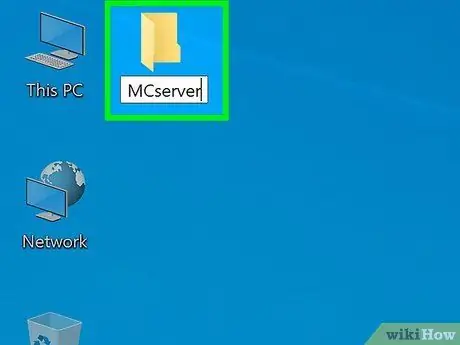
2. solis. Izveidojiet mapi Minecraft serverim
Serveris instalēs visus nepieciešamos failus savā krātuves mapē (mapē, kurā tiek izpildīti servera faili). Izveidojiet direktoriju savā darbvirsmā vai citā viegli pieejamā vietā un nosauciet mapi par "Minecraft Server" vai kaut ko citu. Pēc tam nokopējiet failu minecraft_server. X. X. X.exe šajā mapē.
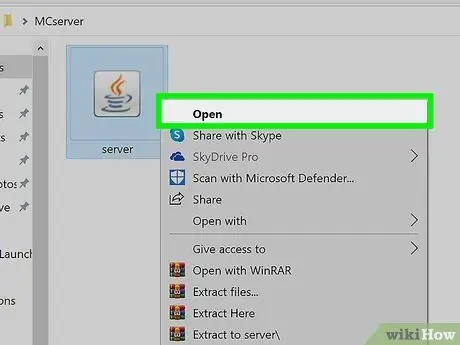
3. solis. Atveriet servera programmu
Jūs redzēsit dažus failus, kas ir izveidoti mapē, un programma tiks automātiski aizvērta. Tomēr jums nav jāuztraucas, jo tas ir normāli.
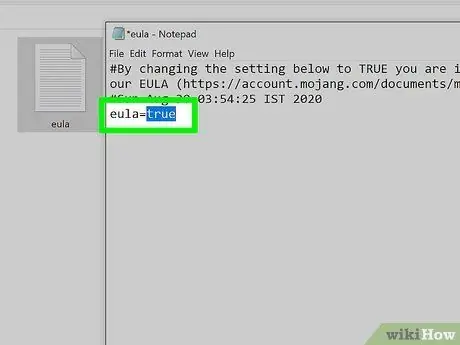
4. solis. Mainiet ierakstu
eula = fasse Kļūst eula = taisnība.
Atveriet failu.eula.txt. Šo failu var atrast Minecraft servera mapē. Saglabājiet izmaiņas un pēc tam aizveriet failu. Ar šīm izmaiņām jūs piekrītat Minecraft servera programmas noteikumiem un nosacījumiem.
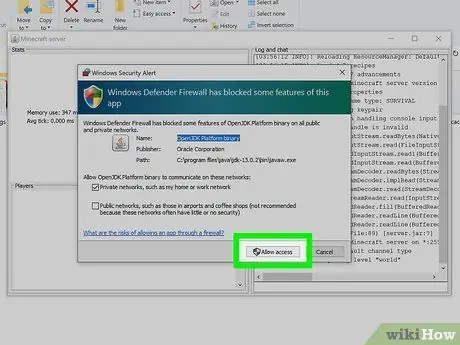
5. solis. Restartējiet servera programmu
Ja tiek parādīts Windows ugunsmūra logs, atlasiet pogu Atļaut piekļuvi. Jūs varat redzēt vairāk failu, kas izveidoti Minecraft servera telpā vai kolonnā. Šajā posmā aizveriet servera logu, jo jums būs jāveic dažas papildu izmaiņas.
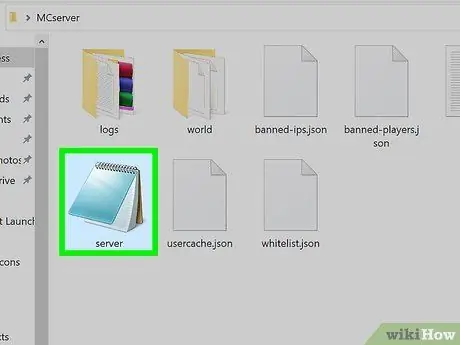
6. solis. Ar peles labo pogu noklikšķiniet uz
server.properties un atlasiet opciju "Atvērt ar".
Pārlūkojiet Notepad, lai atrastu datorā instalēto programmu sarakstu. Tiks atvērts servera konfigurācijas fails, un jūs varēsit veikt izmaiņas failā.
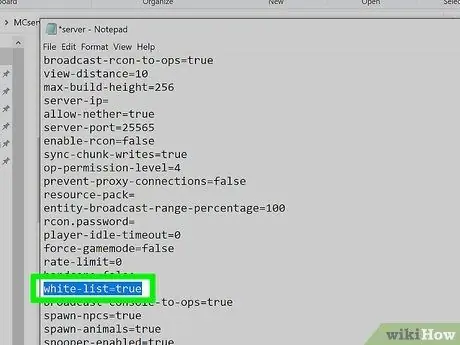
7. solis. Meklējiet ierakstu
baltais saraksts = nepatiess.
Mainiet ierakstu uz balto sarakstu = true. Ar šīm izmaiņām tiks aktivizēts atļauto lietotāju saraksts vai baltais saraksts. Citi cilvēki nevar piekļūt serverim, tāpēc serveris ir pieejams tikai jums un jūsu draugiem.
Spēles iestatījumos varat veikt citas izmaiņas, taču pagaidām saglabājiet izmaiņas un aizveriet konfigurācijas failu
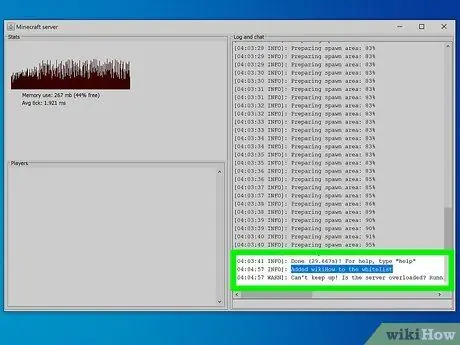
8. solis. Palaidiet serveri un pievienojiet spēlētājus atļauju sarakstam
Iegūstiet savu draugu Minecraft lietotājvārdus un pievienojiet tos pa vienam atļauju sarakstam, izmantojot šādu komandu: baltais saraksts addPlayerName.
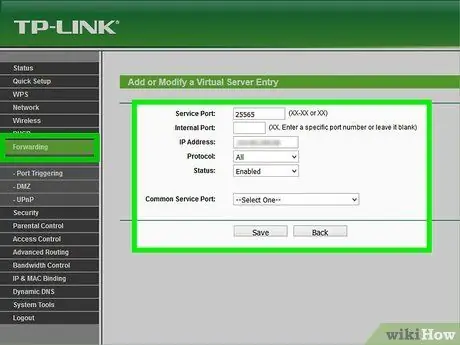
9. solis. Pārsūtīt uz portu 25565, lai citi draugi varētu izveidot savienojumu ar jūsu serveri
Šajā posmā jūsu galvenais serveris ir izveidots un darbojas, un draugi ir pievienoti atļauju sarakstam. Tagad jums ir jākonfigurē maršrutētājs, lai varētu izveidot savienojumu ar serveri un piekļūt spēlei. Lai konfigurētu serveri, nepieciešama portu pāradresācija.
- Ievadiet maršrutētāja konfigurācijas rīku. Šim rīkam parasti var piekļūt, izmantojot tīmekļa pārlūkprogrammu, ierakstot adresi 192.168.1.1, 192.168.0.1 vai 192.168.2.1. Ievadāmā adrese var atšķirties atkarībā no izmantotā maršrutētāja modeļa.
- Jums būs jāievada maršrutētāja administratora lietotājvārds un parole. Ja neesat to mainījis, pārbaudiet maršrutētāja rokasgrāmatā noklusējuma pieteikšanās informāciju.
- Atveriet maršrutētāja konfigurācijas lapas sadaļu “Portu pārsūtīšana”. Šis segments var būt sadaļā/cilnē “Papildu” vai “Administrēšana”.
- Izveidojiet jaunu kārtulu, izmantojot servera datora vietējo IP adresi. Pēc tam pārsūtiet portu 25565 gan TCP, gan UDP.
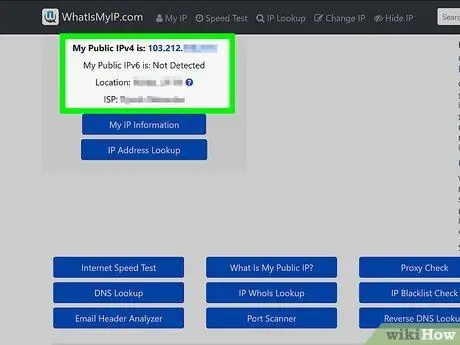
10. solis. Piekļūstiet Google serveru datorā un ierakstiet
mans ip.
Datora publiskā IP adrese tiek parādīta virs meklēšanas rezultātu saraksta. Kopējiet vai ierakstiet adresi. Kopīgojiet adresi ar draugiem, lai viņi varētu izveidot savienojumu ar jūsu izveidoto serveri.
Piezīme. Ja jūsu datoram ir dinamiska IP adrese (tāpat kā lielākajai daļai datoru), tā dažkārt mainās. Kad adrese mainās, jaunā IP adrese ir jādala ar draugiem, lai viņi varētu izveidot savienojumu ar serveri. Tomēr, lai turpmāk ar to nebūtu jāraizējas, jums ir jāiestata dinamisks DNS. Parasti jums ir jāizveido maksas konts pakalpojumā, kas automātiski pārsūta lietotājus, kuri piekļūst jūsu domēna nosaukumam, uz aktīvu IP adresi
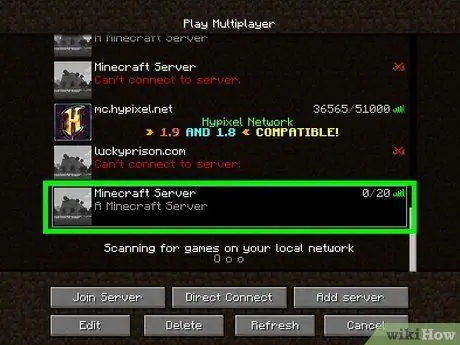
11. solis. Pievienojiet datoru izveidotajam serverim
Šajā brīdī serveris ir tīklā, jūsu atļauju saraksts ir aktīvs un visi porti tiek pārsūtīti. Draugi var izveidot savienojumu ar serveri, izmantojot jūsu kopīgoto IP adresi, taču jums būs jāizmanto cita IP adrese.
Piekļūstiet Minecraft spēles izvēlnei “Multiplayer”. Jūsu spēle parādīsies spēļu sarakstā, bet, ja tā nav, atlasiet pogu "Pievienot serveri". Ja spēlējat uz servera (resursdatora) datora, ierakstiet 127.0.0.1. Ja izmantojat citu datoru, bet joprojām esat savienots ar to pašu tīklu, ievadiet servera vietējo IP adresi (adresi, kas iepriekš tika izmantota portu pāradresācijai). Ja spēlējat datorā, kas savienots ar citu tīklu, izmantojiet servera publisko IP adresi
5. metode no 6: Spēlēšana ar ekrāna kopīgošanas funkciju ([Xbox/PlayStation])
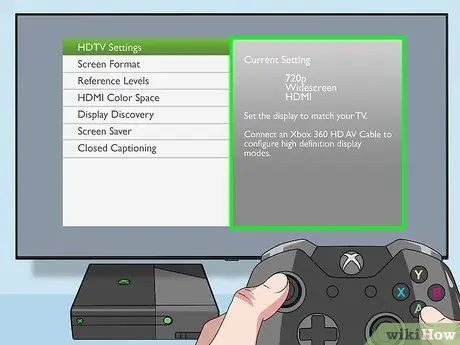
1. solis. Pārliecinieties, vai izmantojat HDTV
Lai izmantotu dalītā ekrāna funkciju, jums ir jāspēlē Minecraft vismaz 720p vizuālajā izšķirtspējā, kurai nepieciešams HDTV un HDMI kabelis vai atbilstošs komponents. Lielākā daļa jaunāko televizoru modeļu ir HDTV un aprīkoti ar HDMI kabeli, tādēļ, ja neredzat būtiskas izmaiņas televizora saskarnē vai izskatā, jums ir pareizā ierīce.
- Ja televizorā redzat etiķeti EDTV, jūsu ierīce nav HDTV.
- Pārliecinieties, vai esat iespējojis 720p izšķirtspēju, piekļūstot izvēlnei “Iestatījumi”> “Sistēmas”> “Konsoles iestatījumi”> “Displejs”.
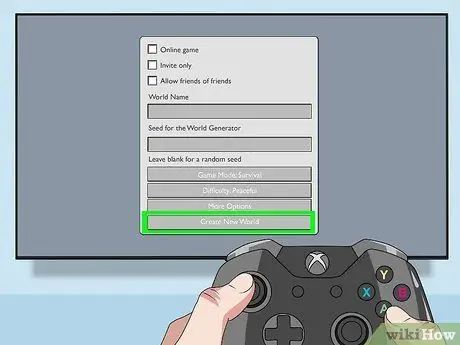
2. solis. Izveidojiet jaunu pasauli vai ielādējiet jau saglabātu pasauli
Ekrāna kopīgošanas režīmā varat atskaņot saglabātās pasaules. Noņemiet atzīmi no izvēles rūtiņas "Tiešsaistes spēle".
Ja esat jau izrakstījies no sava Minecraft konta, jums vispirms jāpiesakās savā kontā

3. solis. Izvēlieties otrā kontrollera pogu “Sākt”
Tiks parādīts konta pieteikšanās logs. Palūdziet otrajam spēlētājam pieteikties savā Minecraft kontā, izmantojot esošu kontu vai pievienojot jaunu kontu.
Konsole automātiski saglabās jūsu konta informāciju, lai jums turpmāk nebūtu jāpavada vairāk laika, lai piekļūtu savam kontam
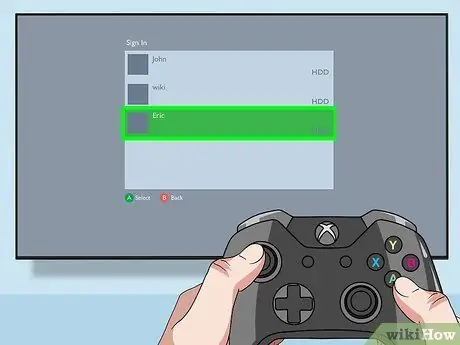
4. solis. Pievienojiet vairāk spēlētāju, iespējojot papildu kontrolierus
Katram spēlētājam ir jāpiesakās savā Minecraft kontā, kad tas tiek pievienots spēlei. Jūs varat kopīgot savu ekrānu ar četriem spēlētājiem, tāpēc nekautrējieties pievienot vairāk!
Atkarībā no televizora izmēriem, pievienojot vairāk spēlētāju, var būt grūtāk redzēt pasauli vai spēles objektus
6. metode no 6: Traucējummeklēšana serverī
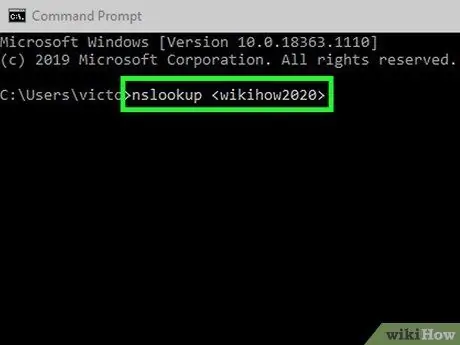
1. darbība. Kļūdas ziņojums “Nevarēja atrisināt resursdatora nosaukumu”:
Šis ziņojums norāda, ka spēle nevarēja atrast meklēto saimnieku. Datorā atveriet komandu uzvedni un meklējiet servera resursdatora nosaukumu. Konsolē ierakstiet “nslookup”, pēc tam nospiediet “Enter”. Kopējiet parādīto adresi un ielīmējiet to Minecraft spēles IP adreses laukā.
Ja tas nedarbojas, iespējams, ir servera savienojuma kļūda
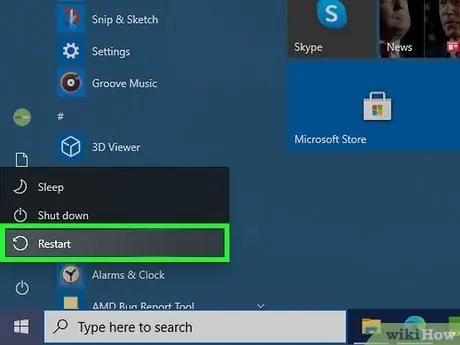
2. darbība. Kļūdas ziņojums “Nevar izveidot savienojumu ar pasauli”:
Šis ziņojums norāda, ka spēle nevar piekļūt serverim, ar kuru mēģināt izveidot savienojumu. Jums būs jārestartē dators un jāmēģina vēlreiz kā pirmais solis problēmas risināšanā.
Ja dators joprojām neizveido savienojumu ar serveri, mēģiniet noņemt pievienotos draugus un pēc tam atkārtoti pievienot tos serverim
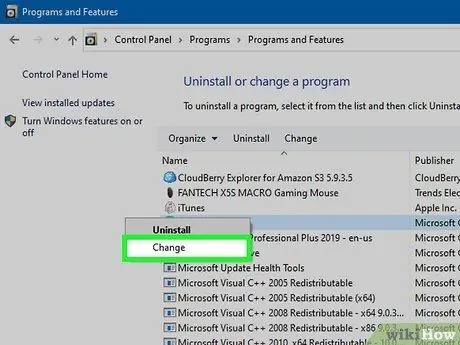
3. solis. Daži cilvēki var izveidot savienojumu ar serveri, bet citi nevar:
Šo kļūdu var izraisīt ugunsmūra vai ugunsmūra problēma. Dažu lietotāju datori bloķē savienojumus ar jūsu serveri. Pārbaudiet ugunsmūri, atverot vadības paneļa programmu un meklējot failu “javaw.exe”. Noklikšķiniet uz opcijas “Mainīt iestatījumus”, pēc tam atlasiet privāto un publisko lodziņu.
- Ar šo soli, cerams, Minecraft var palaist jūsu drauga datorā.
- Jūsu draugam, iespējams, būs jārestartē dators, pirms mēģināt vēlreiz.
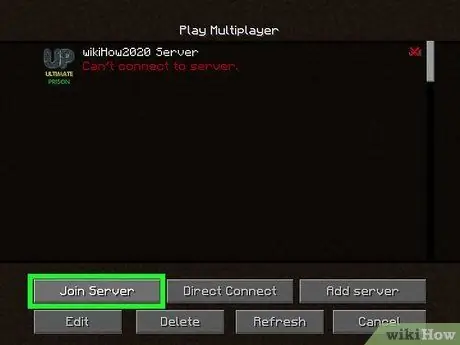
4. solis. “Disconnect.spam” kļūdas ziņojums:
Šis ziņojums tiek parādīts, kad atrodaties kāda cita serverī. Kļūda rodas, ja nosūtāt ziņojumu pārāk ātri un dators “domā”, ka mēģināt nosūtīt surogātpastu citam lietotājam. Mēģiniet atkārtoti savienot datoru ar serveri (un nosūtīt ziņojumus citiem spēlētājiem ilgākā laika periodā).
Ja esat bloķēts vai noņemts no servera, jūs redzēsit ziņojumu “Jums ir aizliegts izmantot šo serveri”. Vienīgais veids, kā to atbloķēt, ir sazināties ar resursdatora serveri vai gaidīt, līdz bloks tiks atcelts
Padomi
- Daži serveri ir aprīkoti ar spraudņiem papildu izklaidei, kas parasti nav iespējama atsevišķos spēles režīmos bez modifikācijām.
- Dažus spēlē izmantotos modifikācijas var piemērot vairāku spēlētāju serveriem. Jūs varat uzzināt, vai mod darbojas vai ne, izmēģinot to, izmantojot vairāku spēlētāju režīmu.
- Dažiem serveriem ir nosaukumi atkarībā no spēles režīma vai veida. PVP attiecas uz režīmu “Spēlētājs pret spēlētāju”. Turklāt ir arī citi serveri, piemēram, "Free Building", "Lomu spēle", "Endless" utt.






